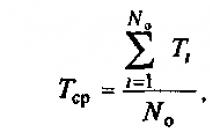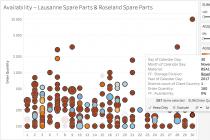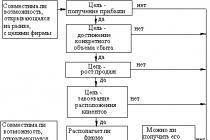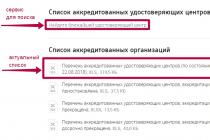Во многих группах компаний нередки ситуации, когда товары закупает одно юридическое лицо, а продажи ведутся через другое. Чтобы это было возможным, приходится оформлять продажу товаров между собственными фирмами. С точки зрения регламентированного учета такая операция приносит прибыль одной из компаний. Но в управленческом учете эту прибыль учитывать не нужно, ведь продажа произошла внутри холдинга. Себестоимость продаж в данном случае тоже будет разной для целей регламентированного и управленческого учета.
Как в «1С:Управление торговлей» отразить продажу товаров между собственными организациями? Можно сделать это с помощью обычных документов – «Реализация товаров и услуг» от лица одной фирмы и «Поступление товаров и услуг» от лица другой. Но тогда управленческая прибыль будет рассчитана неправильно, так как на нее повлияет торговая наценка. Кроме того, при оформлении двух документов повышается риск ошибок. Поэтому в программе реализован механизм, позволяющий оформить внутреннюю передачу товаров и правильно отразить в управленческом учете прибыль от их последующей продажи.
Группа компаний ведет оптовую и розничную торговлю, при этом закупки и розничные продажи оформляются на разные юридические лица. «Торговый дом «Комплексный» закупил товары – соковыжималки, затем они были проданы в розницу от лица ИП «Предприниматель». Необходимо отразить в программе передачу товаров между организациями и их последующую продажу в розницу, а также рассчитать валовую прибыль для целей управленческого учета.
Настройки
Раздел: НСИ и администрирование – Настройка параметров системы – Предприятие
Чтобы продажа товаров внутри группы компаний была возможной, в настройках предприятия, в разделе «Организации» должен быть не только включен учет по нескольким организациям, но и поставлена отметка «Передачи товаров между организациями»:
Кроме того, должен быть установлен флаг «Контролировать остатки товаров организаций».
Ручной ввод документа передачи товаров между фирмами
Раздел: Финансовый результат и контроллинг – Финансовый учет товаров – Передачи и возвраты товаров между организациями
Этот специальный документ позволяет оформить реализацию товаров в другую организацию, а также передачу на комиссию и документы возврата между организациями (в зависимости от выбранного вида операции).
Создадим документ реализации в другую организацию.
На вкладке «Основное» необходимо указать организацию-отправитель, организацию-получатель, склад, на котором находятся товары:

На вкладке «Товары» заносят продаваемые товары и их цены так же, как и в «обычном» документе реализации:

На вкладке «Дополнительно» указывают менеджера, подразделение, настройки НДС, вариант оформления продажи.
При проведении данный документ не делает движений по регистрам учета товаров, так как товары остаются на том же складе и в том же количестве, меняется только их принадлежность. Производятся движения по регистрам закупок, партий товаров организаций, расчетов с поставщиками и клиентами, выручки и себестоимости продаж. При этом операции проходят по предопределенному партнеру «Наше предприятие».
Теперь удалим введенный документ «Передача товаров» и рассмотрим другой способ оформления передачи.
Схема «Интеркампани»
На практике не очень удобно вводить документ передачи товаров каждый раз, когда требуется оформить продажу через другую организацию. Схема «Интеркампани» позволяет отражать продажу товаров от лица организации, даже если на момент продажи они числятся в другой организации (учет по которой ведется в этой же базе). Затем по итогам периода выполняется автоматическое оформление передачи товаров в продающую организацию.
1. Настройки для работы по схеме «Интеркампани»
Раздел: Финансовый результат и контроллинг – Сервис – Настройка передачи товаров между организациями
Здесь мы видим уже заполненную «шахматку», которая отражает тип запасов организации-владельца и возможный вариант передачи товаров между организациями. По умолчанию для всех установлен вариант «Не передается». Чтобы выбрать другой вариант, следует двойным щелчком открыть нужную ячейку «шахматки». Например, на рисунке ниже выделена ячейка для настройки передачи собственного товара из Торгового дома «Комплексный» в ИП «Предприниматель»:

По щелчку открывается форма настройки, где можно указать вариант передачи. Для нашего примера выбираем «Продажа и возврат»:

Чтобы исключить какую-либо организацию из схемы внутренних продаж, достаточно указать для нее вариант «Не передается». Настройку можно изменить в любой момент.
2. Продажа товаров
Оформим розничную продажу соковыжималок от лица ИП «Предприниматель» стандартным способом, через рабочее место кассира и последующее закрытие кассовой смены. Будет создан документ «Отчет о розничных продажах». На момент продажи соковыжималки имеются на складе, однако они числятся в Торговом доме «Комплексный», а не в ИП «Предприниматель». Несмотря на это программа провела документ без замечаний.
3. Автоматическое оформление передачи товаров
Откроем уже знакомый журнал документов передачи товаров между организациями:
Раздел: Финансовый результат и контроллинг – Финансовый учет товаров – Передачи и возвраты товаров между организациями).
В журнале перейдем на вкладку «К оформлению». Здесь появилась строчка с указанием хозяйственной операции (реализация товаров между организациями), отправителя и получателя. После регистрации продажи от лица ИП «Предприниматель» программа автоматически задействовала схему «Интеркампани» и подготовила передачу соковыжималок из Торгового дома «Комплексный» в ИП «Предприниматель».
Для создания документа передачи следует выделить нужную строку (или несколько строк) и нажать «Оформить передачу (возврат) товаров»:

Будет создан заполненный документ «Передача товаров», аналогичный приведенному выше. Документ следует провести. В нашем примере он отразит передачу соковыжималок в ИП «Предприниматель».
Финансовый результат и отчеты
Настройка направления деятельности
Чтобы обособить финансовый результат по внутренним продажам, создадим для них отдельное направление деятельности и настроим правило распределения доходов и расходов. Подробнее о распределении по направлениям деятельности см. наш материал .)
Создадим направление, назовем его «ВГО» (внутригрупповые операции):

Теперь настроим распределение доходов и расходов для этого направления.
Раздел: Финансовый результат и контроллинг – См. также – Настройка распределения продаж по направлениям деятельности
Создадим новую настройку, в поле «Клиент» выберем предопределенного партнера «Наше предприятие». Поставим отметку о распределении на конкретное направление, в поле «Направление деятельности» выберем «ВГО». Укажем дату применения и поставим отметку об использовании. Остальные поля оставим пустыми:

При распределении клиент имеет наибольший приоритет. Поэтому теперь все продажи по клиенту «Наше предприятие» (то есть передачи товаров между собственными организациями) будут распределены на направление деятельности «ВГО».
Финансовый результат
Выполним регламентные операции по закрытию текущего месяца. Затем откроем панель отчетов по финансовому результату. Отчеты будут сформированы в валюте управленческого учета.
Раздел: Финансовый результат и контроллинг – Отчеты по финансовому результату
Сформируем отчет «Финансовые результаты». По направлению деятельности «ВГО» отражены суммы, относящиеся к передаче товаров между собственными организациями. Если необходимо исключить эти суммы из итогового результата, можно в поле «Направление деятельности» выбрать только интересующие направления, исключив при этом «ВГО».

Взаимную задолженность собственных организаций можно увидеть в отчете «Расчеты между организациями».
Себестоимость товаров, проданных собственным организациям, валовая прибыль и рентабельность по этим операциям отражены в отчете «Продажи между организациями». Эта информация может быть полезна бухгалтеру для оптимизации налогообложения.

Представим, что мы автоматизируем работу холдинга, состоящего из нескольких различных юридических лиц. В силу каких-либо обстоятельств товар закупается на одну организацию, а продается с другой (или с других), но при этом в оперативном учете товар учитывается по холдингу в целом.
Например, есть закупочная организация ООО «ЦентрСнаб» и два юридических лица, от имени которых ведутся продажи: ООО «ОптТорг» для покупателей – юридических лиц, и ООО «Розничная торговля» для покупателей – частных лиц. Для полноты картины предположим, что отгрузка производится с общего склада «Центральный склад».
Очевидно, что для целей регламентированного учета необходимо вести учет товаров в разрезе организаций. Однако заранее распределить товар по юридическим лицам не получится, т.к. неизвестно, откуда именно будут произведены продажи. Поэтому возникает необходимость производить отгрузку товара, не обращая внимания на наличие или отсутствие товара в конкретной организации, с последующей передачей товара между организациями задним числом.
Итак, что же такое «Интеркампани»?
Это механизм конфигурации, который обеспечивает доступность для продажи товаров, принадлежащих другой организации.
В рамках этого механизма настраивается, какая организация имеет право продавать товар другой организации, ведется учет таких кроссфирменных продаж, а затем по результатам продаж автоматически оформляются передачи товаров между организациями.
Контроль остатков при включенном механизме производится по совокупности товаров всех организаций, которым разрешено продавать товар, поступивший на другую организацию.

Как настраивается механизм?
Для использования механизма в конфигурации необходимо выполнить ряд подготовительных операций:

Использование механизма
Перемещение товаров
Оформление межфирменных продаж осуществляется с помощью документов «Передача товаров» (раздел Регламентированный учет).
Документы могут формироваться автоматизированным способом, либо оформляться вручную.
Рассмотрим оба способа.
1. Автоматизированное формирование
В документации этот способ формирования документа описывается как «автоматический », но на самом деле он таковым не является. При этом способе оформления автоматически регистрируются только сведения о товарах, которые необходимо передать, но сами документы передачи формируются вручную , с помощью специального интерфейса.
Как это реализовано:
При проведении документа реализации записи о товарах, которые необходимо передать, регистрируются в регистре «Товары организаций к передаче»;
Сведения о передачах, которые необходимо оформить, содержатся в списке «Оформление передач и возвратов» (раздел «Регламентированный учет»);
Данные в списке сгруппированы по значениям колонок. Т.е., если имеется несколько документов реализации, по которым требуется сформировать однотипные документы передачи, то в списке они будут представлены одной строкой. Документ в этом случае будет сформирован так же один.
При нажатии на кнопку «Оформить передачу (возврат) товаров» происходит формирование документа передачи (возврата) по текущей строке.

В случае если цены передачи предварительно настроены, то сформированный документ можно сразу же провести, иначе потребуется указать цены передачи.
Сразу же после проведения документа записи из списка удаляются.
2. Ручное формирование документа
В том случае, если передача товаров оформляется заранее, до момента продажи товаров конечному клиенту, новый документ передачи оформляется вручную на странице «Передачи и возвраты между организациями».

В этом документе необходимо указать организацию – владельца товара (реквизит «отправитель»), организацию – продавца конечному покупателю (реквизит «получатель»), склад, на котором числится товар, и сведения о количестве и стоимости передаваемых товаров.

Расчеты между собственными организациями
Проведенный документ «Передача товаров» формирует задолженность получателя перед отправителем за переданные товары. Закрывать эту задолженность разработчики конфигурации предлагают следующим образом:
На основании документа передачи вводится документ «Заявка на расходование денежных средств»;
Заявка проходит процедуру утверждения;
На основании согласованной заявки формируется документ оплаты. Вид документа – «Оплата ДС в другую организацию». В качестве объекта расчетов в документе оплаты выступает документ передачи;
Для анализа состояния взаиморасчетов по кроссфирменным продажам существует 2 отчета: «Расчеты между организациями (по закупкам)», и «Расчеты между организациями (по продажам)».
Особенности учета себестоимости при использовании схемы «Интеркампани»
В конфигурации поддерживается «сквозной» учет себестоимости товаров без учета передач между организациями. Это означает, что во всех отчетах в системе при анализе продаж по «Интеркампани» в качестве себестоимости используется не та сумма, по которой товар был передан от одной организации к другой, а входная себестоимость, т.е. та сумма, по которой товар поступил от поставщика.
В силу этой особенности можно легко увидеть валовую прибыль, полученную холдингом в целом от продажи товара конечному покупателю. Однако узнать, сколько именно заработала организация – конечный продавец становится довольно сложно.
Анализ продаж по схеме «Интеркампани»
Отчеты
Для анализа межфирменных продаж в конфигурации предусмотрен ряд отчетов:
В разделе «Запасы и закупки»:
1. Ведомость по товарам организаций
Позволяет анализировать остатки в разрезе владельцев товаров, а также доступность товаров для продажи с учетом настроек «Интеркампани»;
2. Контроль передач и возвратов товаров между организациями
Отчет используется для анализа передач товаров между организациями;
3. Расчеты между организациями
Отчет предназначен для анализа состояния взаиморасчетов между собственными организациями.
В разделе «Оптовые продажи»:
1. Выручка и себестоимость продаж;
2. Анализ доходов и расходов.
Эти 2 отчета позволяет проанализировать прибыль, полученную от продаж товаров, и провести анализ доходов и расходов межфирменных продаж.
Флаг «Учитывать передачи товаров других организаций»
Важный признак, доступный в ряде отчетов. Определяет способ расчета доступного остатка по организации.
При взведенном флаге остаток товаров учитывается с учетом всех остатков, доступных для межфирменных продаж в соответствии с настройками системы. Если же флаг снят, то остатки показываются только по текущей организации.
Сразу после установки программы на рабочих местах выполняется первоначальная настройка параметров. Настройку можно будет выполнить и в процессе работы, но правильнее корректно реализовать данный шаг до создания основных документов и проводок, поскольку от корректности настройки параметров в системе зависит правильность формирования управленческой отчетности организации.
Первоначальную настройку в 1С УТ 11.4 выполняют в разделе «НСИ и администрирование». Настройка программы для удобства поделена на разделы «Предприятие», «Номенклатура», «Планирование» и т.д. Начнем с раздела «Общие настройки».
Для задания уникального имени информационной базы перейдем в группу «НСИ и администрирования», раздел «Администрирование-Общие настройки». В поле «Заголовок программы» вводим имя базы, которое будет отображаться в верхней части программы 1С. На данной вкладке можно выполнить настройку часового пояса, указать виды контактной информации различных объектов системы и возможность использования дополнительных реквизитов и сведений, настроить хранение истории изменений документов и справочников программы, а также полнотекстовый поиск данных, и разрешить использование электронной цифровой подписи.

Функциональность программы (полную или упрощенную) и вид Интерфейса можно выбрать в группе «НСИ и администрирование» в разделе «Администрирование-Интерфейс».
Настройка прав пользователей
В этой же группе в разделе «Настройка пользователей и прав» можно задавать права доступа различных групп пользователей к документам, справочникам, отчетам. При этом руководители отделов обычно являются привилегированными пользователями. Пользователем, которому доступен весь спектр действий с системой, является Администратор. Данную роль следует присваивать узкому кругу сотрудников. Пользователю с данными правами доступен режим Конфигуратора с возможностью удаления и коррекции любой информации в базе.
Перейдем в раздел «НСИ и Администрирование-Настройка НСИ и разделов-Предприятие». Этот раздел состоит из таких подразделов:
- Организация – позволяет осуществлять настройку различных параметров организации, например, график работ, подразделения и пр.;
- Валюты – позволяет осуществлять настройку валют различных видов учета.
Рассмотрим более подробно настройку каждого из подразделов раздела «Предприятия».
Подраздел «Организации»
Для корректного управления запасами в программе 1С Предприятие, контроля условий обязательств по договорам и сроков действия доверенностей, выполняется настройка графика работ. Программа позволяет формировать и хранить графики работы, которые используются на предприятии.
Графики формируются на основе производственных календарей. Можно использовать графики работы и для предприятия в целом, и для его подразделений (например, график работы склада). Компании, у которой имеется несколько юридических лиц, для корректного учета в 1С следует установить признак учета по нескольким организациям, для возможности ведения учета в разрезе подразделений установить признак «Подразделения» и, если надо, активировать раздельное ведение управленческого и регламентированного учета.
Подраздел «Валюты»
Работу в 1С с несколькими валютами можно организовать с помощью настройки в данном разделе. Устанавливаем признак «Несколько валют» и выбираем соответствующие валюты для регламентированной и управленческой отчетности. Обычно организации рассчитывают выручку и прибыль для «управленки» в USD, а для регламентированной отчетности – в национальной валюте (для РФ – российский рубль). Также в данном разделе можно выполнить настройку загрузки курсов валют с любого доступного сайта, предоставляющего открытые API. Бесплатно такой сервис предоставляет сайт «РБК», или можно загружать курсы непосредственно с сайта Центрального банка РФ.
Настройка структуры предприятия
Обычно организация состоит из нескольких подразделений, например, отдел продаж, отдел закупок, юридический отдел, отдел информационных технологий. Данная структура отражается в разделе «НСИ-Структура предприятия». Все отделы можно расположить в иерархическом порядке с указанием руководителей отделов.
Настройка раздела «Номенклатура» 1С Управление торговлей 11.4 (УТ 11)
Для использования отличных видов номенклатуры 1С Управление торговлей 11.4 (УТ 11) от «Товар» и «Услуга» устанавливается признак «Множество видов номенклатуры». Это будет еще и дополнительным разрезом для аналитики.
Если сделать активной настройку «Наборы номенклатуры при продаже», то в 1С можно будет создавать комплекты номенклатур для последующей продажи. Можно настроить учет, прием и передачу многооборотной тары, а также автоподстановку тары в документы.
Если мы имеем номенклатуру со схожими свойствами товаров (цвет, размер), то ставим галочку «Характеристики товаров». Они используются для хранения и отображения полной информации о товаре. Данные характеристики отображаются в карточке номенклатуры и при он-лайн торговле на портале b2b.
Для контроля качества товара устанавливается признак «Качество товаров». Данная опция позволяет отражать в системе 1С УТ 11.4 различные категории брака и корректно их обрабатывать в дальнейшем. В разделе указываются единицы измерения номенклатур – веса, объема площади и длины. Эти единицы будут учитываться в отчетах.
Контроль уникальности позиций номенклатуры осуществляется установкой признака в подразделе «Настройки создания». В подразделе определяется возможность объединения номенклатуры в отдельные сегменты, которые могут использоваться для отбора и установки ограничений на скидки (наценки).
Можно задать настройку поиска номенклатуры: как правило, задают расширенный поиск, так как стандартный поиск выполняется только по значениям в одной колонке.
Настройка раздела «Планирование» 1С Управление торговлей 11.4 (УТ 11)
Настройка в системе параметров планирования включает в себя возможности ведения планов продаж по номенклатуре и без номенклатуры (укрупненно по категориям товаров), с учетом сезонных коэффициентов, заполнение документов планирования запасов по статистическим данным, а также ведение планов сборки (разборки) комплектов, планов закупки товаров для создания по планам заказов поставщикам.
Настройка раздела «CRM и маркетинг» 1С Управление торговлей 11.4 (УТ 11)
Подраздел «Настройки CRM»
Для разделения головных контрагентов и их «дочек» в системе можно подключить опцию «Независимо вести партнеров и контрагентов» в подразделе «Настройки CRM». Функция позволяет сетевым магазинам заводить одного контрагента (головного), а подчиненных ему контрагентов заводить как партнеров. При смене юридического лица головного контрагента для партнера мы можем создать второго контрагента. Если надо организовать претензионную работу в 1С 11.4, устанавливается признак «Фиксировать претензии клиентов».
Можно вести укрупненный анализ торговых операций по клиентам. Для настройки бизнес-регионов переходим в раздел «CRM и маркетинг-Настройки и справочники-Бизнес регионы».
Доступны опции ведения сделок и контактных лиц (информация о всех типах видов деловых связей и ролей контактных лиц).
Подраздел «Маркетинг»
Практически во всех торговых организациях продажи ведутся по нескольким видам цен. Для этого устанавливается признак «Несколько видов цен». В соответствии с правилами ценообразования каждому контрагенту соответствует тот или иной вид цен. Если в организации имеются группы товаров, к которым применяются одинаковые правила расчета скидок и ценообразования, то устанавливается признак «Ценовые группы». Для назначения ручных скидок устанавливается признак «Ручные скидки в продажах». Существует два вида ограничения ручных скидок:
- Ручные скидки по пользователям – размер скидки зависит от пользователя, устанавливается при обработке заказа;
- Ручные скидки по соглашениям – размер скидки зависит от индивидуального соглашения для контрагента.
Очень удобный механизм «Автоматические скидки в продажах». Используется для установки автоматом скидок для vip-клиентов.
Отметим вариант использования товарных категорий, коллекций товаров и управление ассортиментом, если в этом есть необходимость. Галочка «Рейтинг продаж номенклатуры» позволяет при планировании учитывать скорость продаж в разрезе рейтингов и товарных категорий.
Раздел «Продажи» 1С Управление торговлей 11.4 (УТ 11)
В данном разделе выбирают тип соглашений с клиентами. Если при продажах используются и типовые соглашения и соглашения с индивидуальными условиями (индивидуальная система скидок, условия кредитной линии, условия отсрочки платежей и пр.), выбирают «Типовые и индивидуальные соглашения». Установка признака «Договоры с клиентами» позволяют в системе вести взаиморасчеты с клиентами в разрезе договоров.
В разделе выполняется настройка заказов клиентов. Устанавливаем признак «Заказы клиентов», после чего выбираем один из вариантов использования:
- Заказ, как счет – только для оформления счета покупателя, не выполняет движений;
- Заказ только со склада – резервирует товар, находящийся на складе компании;
- Заказ со склада и под заказ – помимо резерва существующего товара на складах выполняет заказ поставщику по товарам, которых нет в наличии.
Установим признак «Заявки на возврат». Эта опция программы 1С Управление торговлей 11.4(УТ 11) позволяет автоматизировать учет возврата клиентами товаров, осуществлять возврат денежных средств клиенту и возврат товаров.
Установив признак «Счета на оплату» включим хранение и учет выставленных счетов.
В подразделе «Согласование» можно включить механизмы согласования документов – заявка на возврат, коммерческое предложение, заказ клиента, соглашение с клиентом, а также назначить ответственных за согласование по гиперссылкам.
Признак «Розничные продажи» позволяет проводить в системе все операции, связанные с розничными продажами, в том числе все, что касается продаж в удаленных торговых точках.
Раздел «Закупки» 1С Управление торговлей 11.4 (УТ 11)
В данном разделе производится настройка параметров документов, связанных с операциями закупок – соглашений с поставщиками и договоров.
Соглашения используются для отражения условий взаимодействия с поставщиками, например, виды цен закупки, условия оплаты и т.д.
Подраздел «Заказы поставщикам» (для фиксации собственных запросов) позволяет контролировать не только оплату по заказам, но и количество поступившего товара. Для этого следует установить признаки «Контроль поступления при закрытии заказов поставщикам» и «Контроль оплаты при закрытии заказов поставщикам».
Если в системе 1С Управление торговлей 11.4 (УТ 11) хотят реализовать оформление поступлений товаров по нескольким заказам поставщику, то ставят признак «Поступление по нескольким заказам». При такой схеме обеспечивается взаимосвязь «один ко многим». Для оформления корректировок поступлений товаров и корректировочных счетов-фактур ставят признак «Корректировка приобретений». Если в системе нужно контролировать причины отмен заказов поставщикам, то устанавливается признак «Причины отмены заказов поставщикам».
Настройка раздела «Склад и доставка» 1С Управление торговлей 11.4 (УТ 11)
В большинстве организаций, которые имеют филиалы, организовано несколько складов. Помимо этого, могут быть виртуальные склады, которые физически находятся в одном месте, но для корректного учета их разделяют. Для этих целей в программе предусмотрена функция ведения нескольких складов в рамках одной организации и возможность установки порядка оформления накладных и расходных ордеров.
Настройка раздела «Казначейство» 1С Управление торговлей 11.4 (УТ 11)
Ведение нескольких расчетных счетов организации обеспечивается с помощью установки признака «Несколько банковских счетов». На предприятии может возникнуть необходимость организации нескольких касс, например, валютной и рублевой. Для этих целей устанавливается признак «Несколько касс». Для спланированного расхода финансов и формирования платежного календаря ставится признак «Заявки на расход денежных средств». Данная опция позволяет отразить потребность в денежных средствах, предотвратить несогласованные выплаты денег и проконтролировать объемы расходуемых средств. Присутствует вариант использования договоров кредитов и депозитов.
Раздел «Финансовый результат и контроллинг» 1С Управление торговлей 11.2 (УТ 11)
В разделе производится настройка параметров финансового учета: учет НДС и направления деятельности. В торговой организации могут выделяться такие направления деятельности, как оптовые продажи, розничные продажи, продажа дистрибьюторам и пр. Для организации учета по направлениям деятельности задают способы распределения доходов. При создании способов указывают одно из существующих правил распределения. В данном разделе 1С Управление торговлей 11.4 (УТ 11) устанавливается признак «Формировать управленческий баланс». Такой вид баланса представляет собой упрощенную форму бухгалтерского баланса и служит для оценки финансовой эффективности предприятия. Он позволяет управлять активами и обязательствами, контролировать направления использования финансовых ресурсов, включает данные финансовой отчетности.
Еще одним важным моментом является включение настроек для анализа прибыли при продаже товаров поставщиков. Для того чтобы можно было рассчитать прибыль от продажи товаров конкретного поставщика, должен быть установлен флажок «Обособленный учет себестоимости». Установим признак «Партионный учет». Данная опция позволяет осуществлять поступления товаров в разрезе партий. Партии номенклатур могут отличаться закупочной ценой, сроками хранения и пр.
Для ограничения списка организаций, которые имеют право продавать «чужой» товар, применяется схема «Интеркампани».Используя схему «Интеркампани», мы сможем не только ограничить список организаций, имеющих право продавать чужой товар, но и автоматически оформить документы передачи товаров между организациями по результатам таких продаж. Для того чтобы можно было автоматически регистрировать продажи товаров, принадлежащих другой организации, в подразделе «Учет товаров» должен быть установлен флажок «Передачи товаров между организациями».
Установка флажка «Контролировать остатки товаров организаций» служит, чтобы в процессе оперативной работы можно было контролировать суммарный остаток товаров всех организаций, включенных в схему «Интеркампани». По результатам отгрузки товаров, поступивших в другую организацию, будет автоматически формироваться документ передачи товаров между организациями.
В данном разделе можно настроить интеграцию с программой документооборота и синхронизацию данных. После небольшой настройки веб-сервиса будет можно выгружать и согласовывать договора поставки, договора поручительства и коммерческие предложения. Корректная организация документооборота позволит контролировать сроки согласования процессов, обеспечит оперативный доступ всех заинтересованных участников процесса к документам и хранение электронных версий документов.

Информацию из УТ можно выгружать в другие конфигурации 1С, например, в 1С:Бухгалтерия, Зарплата и Управление персоналом или агрегировать ее различными способами.
В предыдущей статье было рассмотрено движение товаров по складам и работа с ордерной схемой. В данной статей мы рассмотрим учет остатков и движений товаров в разрезе организаций и настройку схемы "Интеркампани".
Остатки и движения товаров организаций имеет смысл отслеживать, если в базе заведено более одной организации, в противном случае остатки товаров организации буду равны остаткам товаров на складах. Это не значит, что в этом случае такой разрез учета перестает работать, однако, как правило, проблем с ним не возникает (кроме частных случаев, причины возникновения и способы исправления которых проще рассматривать на конкретных примерах) и отслеживать остатки по организации незачем.
В случае, когда в базе заведено более одной организации, остатки товаров по организациям и по складам могут значительно различаться, а при проведении отгрузок и списаний товаров необходимо учитывать не только остатки товаров на складах, но и остатки товаров, принадлежащие определенной организации.
Естественно, принадлежность товара определенной организации не является постоянной. В общем случае передача товаров от одной организации другой осуществляется реализацией товаров от одной организации и поступлением их на баланс другой. В базе Управление торговлей 11 для данной операции предусмотрен специальный документ "Реализация товаров в другую организацию", который осуществляет и реализацию товара одной организацией, и его оприходование на баланс другой одновременно. Однако по умолчанию возможность передачи товаров между организациями отключена в программе. Подключение данной опции находится в разделе "НСИ и администрирование -> Настройка НСИ и разделов -> Финансовый результат и контроллинг"
Здесь же находятся опции, отвечающие за контроль остаток товаров организаций. Настоятельно рекомендуется включить эту опцию, так как при отключенной опции остатки товаров организаций контролироваться не будут, что может повлечь за собой нарушение учета.
Сам документ "Реализация товаров в другую организацию" находится в разделе "Финансовый результат и контроллинг" и представляет собой обычный документ реализации, где в качестве контрагента выступает наша собственная организация.
Обратите внимание, что в документе "Реализация товаров в другую организацию" указывается только один склад, то есть при передаче товаров между собственными организациями не происходит перемещения товаров по складам .
Для продажи товара, не принадлежащего организации, необходимо сначала передать этот товар данной организации и только после этого продать его.
Однако на практике не всегда удобно оформлять передачи каждый раз при продаже товара. На этот случай в базе есть возможность настроить так называемую схему "интеркампани", которая позволяет продавать товары, отсутствующие на остатках организации, и оформлять передачу в конце расчетного периода (месяца).
Настройка подобной схемы учета находится в разделе "Финансовый результат и контроллинг" и называется "Настройка передачи товаров между организациями".
Настройка передачи товаров между организациями представляет собой таблицу возможных вариантов настройки передачи товаров, разбитых по типам запасов, от организации-владельца другим организациям.
Чтобы настроить автоматическую передачу товаров нужно дважды кликнуть на ячейку таблицы, где пересекаются строка типа запасов организации-владельца и организация, которой должна оформляться передача товаров, и отметить необходимый вариант передачи товара и указать вид цен. В качестве вида цен здесь можно использовать только те виды цен, для которых включена опция "Используется при передаче между организациями".
После проведения настройки станет возможным продавать товар, принадлежащий другой организации. Обратите внимания, что для работы данного функционала не требуется отключать контроль остатков товаров организации.
Проверим, как работает данный функционал, оформив продажу товара, отсутствующего на остатках организации "Незабудка ООО".
Как видно из скриншота данной номенклатуры нет на остатках организации "Незабудка ООО", но она есть на остатках организации "Ромашка ООО". Оформим продажу данных позиций от организации "Незабудка ООО" обычным образом.
Как видим, документ провелся без единой ошибки, несмотря на то, что организация продала отсутствующий у нее товар.
Перейдем теперь к списку документов передачи товаров между организациями. Здесь видим, что на складке "К оформлению" появилась строчка с предложение оформить документ "Реализацию товаров в другую организацию" от организации "Ромашка ООО" в организацию "Незабудка ООО".
Документ по распоряжению будет заполнен автоматически, и его останется только провести.
Таким образом, схема «интеркампани» упрощает процесс передачи товаров между организациями в течение месяца до одного документа.
Создание холдинга из нескольких юридических лиц для оптимизации налогов и иных целей – довольно распространенная практика для российских предприятий. При этом собственник хочет видеть реальную себестоимость товаров, т.е. без учета многочисленных перепродаж внутри холдинга.
Функционал по передаче товаров между организациями в конфигурации «1С:Управление Торговлей 11» реализован режимом «Интеркампани».
Прочитав эту статью, Вы узнаете:
- Как настроить схему «Интеркампани»
- Каким образом оформляются документы передачи товаров между юридическими лицами
- Как оформить взаиморасчеты между собственными организациями
- Какие отчеты используются в схеме «Интеркампани».
Эта статья будет интересна всем пользователям, работающим с группами компаний.
Применимость
Статья написана для редакции 1С:Управление торговлей 11.0 . Если вы используете эту редакцию, отлично – прочтите статью и внедряйте рассмотренный функционал.
Если же Вы планируете начать внедрение УТ 11, то, скорее всего, будет использоваться более свежая редакция. Интерфейсы и её функционал будут незначительно отличаться.
Для полного использования всех возможностей схемы “Интеркампани” мы рекомендуем пройти курс Практические задачи уровня 1С:Специалист по УТ 11, КА 2 и 1С:ERP 2 .
Ведение учета в УТ 11 по схеме «Интеркампани»
Как говорится в справке 1С, программа обеспечивает возможность регистрации поступления и продаж по каждой организации, входящей в состав торгового предприятия (холдинга). Программа позволяет оформлять передачу товаров между организациями. Передача товаров между организациями может быть произведена как до момента реализации товаров клиенту, так и после момента реализации товаров клиенту от имени организации. Передача товаров между организациями может быть осуществлена как с помощью операции купли-продажи, так и путем передачи товаров на комиссию.
Итак, настроим схему «Интеркампани».
- Прежде всего, необходимо поставить флаг «Использовать передачи товаров между организациями». Он находится в разделе «Администрирование -> Финансы».
- Для того чтобы в процессе оперативной работы автоматически регистрировалась информация о продаже товаров другой организации необходимо, чтобы был установлен флаг “Контролировать остатки товаров от организаций” (в разделе «Администрирование -> Финансы»). В этом случае при продаже товаров клиенту будет регистрироваться информация о том, что от имени одной организации был продан товар другой организации. На основании этих данных можно будет автоматически создать документ передачи товаров между организациями.
- Следующий шаг – создание схемы межфирменных продаж (Интеркампани). Это делается в разделе «Регламентированный учет -> Настройка передачи товаров». Создание схемы межфирменных продаж позволяет определить список организаций, которым будет доступна продажа товаров другой организации. При этом отдельно указывается, какие из организаций могут продавать товар, поступивший на комиссию в другую организацию. Также в схеме межфирменных продаж определяется, каким образом будут перепродаваться товары между организациями: продажа товаров или передача на комиссию.
- Необходимо сформировать цены, которые будут подставляться при передаче товаров между организациями. Может быть использован любой из видов цен, при этом требуется, чтобы у выбранного типа цен был установлен флаг “Использовать при передаче между организациями”. При продаже товаров другой организации и передаче на комиссию можно использовать различные виды цен. Виды цен и сами цены задаются в разделе «Маркетинг».
На этом настройки закончены.
Далее можно приступать к оперативной работе. Товары поступают на одну организацию, продаются клиенту от имени другой организации. Получающиеся при этом отрицательные остатки на второй организации должны ликвидироваться с помощью внутренних перепродаж автоматически или вручную. Это можно делать в любой момент времени – но ДО расчета себестоимости. Иначе расчет себестоимости не проводится.
Перепродажи делаются в разделе «Регламентированный учет», страница «Передачи и возвраты товаров». На закладке «К оформлению» отражается список документов, которые нужно оформить. Причем товары суммарно сгруппированы по хоз.операции, отправителю, получателю, складу и типу запасов.
Выбираем любую позицию списка, нажимаем «Оформить передачу (возврат) товаров» – документы готовы.
Если клиент возвращает товар , ранее проданный по схеме «Интеркампани», и в схеме включен флажок «Продажи и возврат», то возможно автоматическое оформление документов возврата между организациями. Это делается там же, в разделе «Регламентированный учет», страница «Передачи и возвраты товаров», на закладке «К оформлению».
Как вариант, товар можно вернуть от клиента непосредственно поставщику, минуя этап оформления документа возврата между организациями.
Для оформления денежных расчетов между своими организациями в кассовых документах есть соответствующие операции: «Оплата ДС в другую организацию» в Расходном кассовом ордере и «Поступление ДС из другой организации» в Приходном кассовом ордере. Для отражения безналичных расчетов используется документ Списание безналичных денежных средств с видом операции «Оплата в другую организацию». Т.е. одним документом производится списание денежных средств с расчетного счета одной организации и зачисление денежных средств на расчетный счет другой организации.
Контроль расчетов осуществляется отчетом “Расчеты между организациями”.
Какими же отчетами можно контролировать остатки товаров при работе по схеме «Интеркампани»? Как ни странно, но в отчете “Остатки товаров организаций” (раздел «Запасы и закупки») не отражаются отрицательные остатки, получившиеся вследствие покупки на одну, а продажи от другой организации. Но их можно проконтролировать отчетами из раздела «Регламентированный учет»: «Оформление передач товаров», «Оформление возвратов товаров», «Оформление отчетов по комиссии».
С их же помощью можно проконтролировать ситуацию, когда была отмена (корректировка) реализации, а перепродажа осталась прежней. В этом случае появятся отрицательные остатки в графе «Остаток к оформлению». Если сделать расшифровку по регистратору, можно выйти на подлежащие корректировке документы.
При анализе себестоимости видим, что перепродажи не сказываются на изначальной себестоимости товара, это хорошо. А вот в финансовый результат перепродажи попадают. Это видно, например, в отчете «Анализ финансовой деятельности». Чтобы отделить перепродажи от остальной деятельности, можно в документах перепродажи указывать какое-то специальное подразделение, а затем отчеты строить с группировкой или отбором по подразделениям.
Дополнительные расходы рассчитываются верно, независимо от метода расчета себестоимости.
Отрицательный опыт . Если были возвраты между организациями, то расчет себестоимости по методу ФИФО дает неверный результат. Например, было поступление 1 дивана за 15 000 руб. Затем последовательно – продажа покупателю от другой организации, перепродажа между организациями, возврат от покупателя, возврат между организациями. После проведения расчета себестоимость 1 дивана составила 250 833,33 руб.! А вот если провести расчет себестоимости «по средней», то все рассчитывается верно.
Наверное, это не единственный недочет. Однако в целом схема перепродаж между своими организациями в УТ 11 ощутимо упростилась по сравнению с УТ 10.3.
Галина Курчавова, г.Пермь.